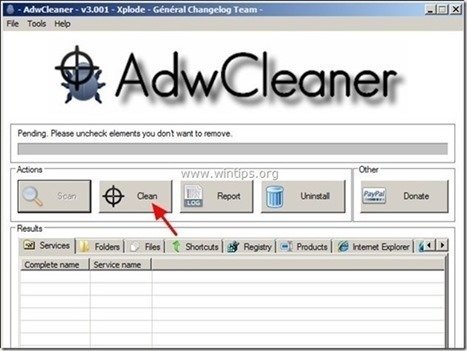Sommario
“ Pulitore PC sicuro " ( www.securebitin.com ) è un software antivirus Rogue che viene installato sul computer come software in bundle quando si scaricano e installano altri software gratuiti da Internet. Quando " Pulitore PC sicuro " è installato sul computer, viene eseguito all'avvio di Windows e chiede di inserire (acquistare) una chiave seriale per attivare il programma. Il programma " Pulitore PC sicuro " sembra legittimo, ma se si vuole disinstallare il programma dal computer (Pannello di controllo > Installazione applicazioni), il computer si blocca e l'unico modo per farlo tornare in funzione è spegnerlo con il tasto di accensione.
Nel caso in cui non vogliate acquistare " Pulitore PC sicuro " e si desidera rimuovere il programma dal computer, seguire le istruzioni riportate di seguito:


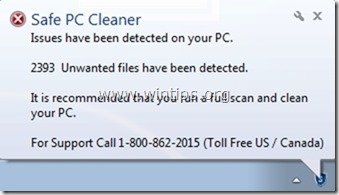 Come disinstallare " Pulitore PC sicuro " Antivirus anomalo software dal computer.
Come disinstallare " Pulitore PC sicuro " Antivirus anomalo software dal computer.
Passo 1: Terminare " Pulitore PC sicuro " in esecuzione.
Avviso. Se avete problemi a disinstallare Pulitore PC sicuro in modalità Normale di Windows, quindi avviare il computer in modalità " Modalità provvisoria con collegamento in rete " e proseguire con i passaggi descritti di seguito.
- Per avviare il computer in modalità " Modalità provvisoria con collegamento in rete":
- Riavvio il computer Premere il tasto " F8 " sulla tastiera ripetutamente durante l'avvio del computer (prima della comparsa del logo di Windows). Menu Opzioni avanzate di Windows " appare sullo schermo, utilizzare i tasti freccia della tastiera per spostarsi su " Modalità provvisoria con collegamento in rete". e quindi premere "ENTRARE “.
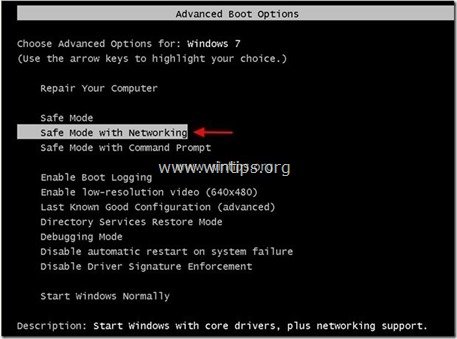
1. Premere contemporaneamente il tasto " Ctrl + Alt + Canc " sulla tastiera.
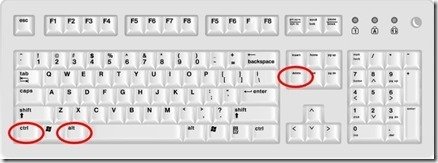
2. Selezionare " Avviare Task Manager ”.

3. A " Processi ", selezionare i seguenti processi e fare clic su " Processo finale ".
- PC Cleaner.exe Avvisi di avvio
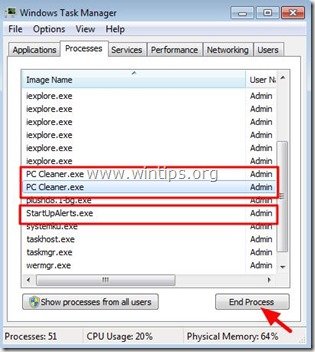
4. Chiudere “ Gestione attività " e continuare con la fase successiva.
Passo 2. Disinstallare " Pulitore PC sicuro " dal pannello di controllo.
1. Per farlo, andare su:
- Windows 8/7/Vista: Avvio > Pannello di controllo . Windows XP: Inizio > Impostazioni > Pannello di controllo
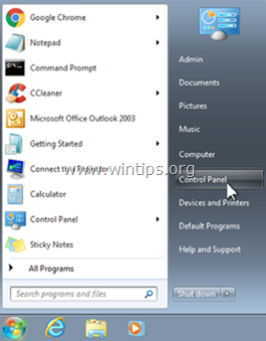
2. Fare doppio clic per aprire
- Aggiungi o rimuovi programmi se si dispone di Windows XP Programmi e caratteristiche se si dispone di Windows 8, 7 o Vista.

3. Nell'elenco dei programmi, trovare e Rimuovere (disinstallare) questi programmi :
- Pulitore PC sicuro gratuito (Secure Bit Technologies Pvt. Ltd.) Qualsiasi altra applicazione sconosciuta o indesiderata.
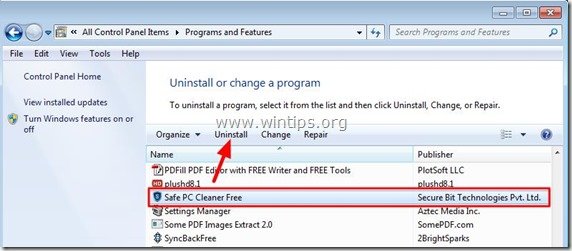
Passo 3: Pulire gli adware e le barre degli strumenti del browser indesiderate.
1. Scaricare e salvare l'utility "AdwCleaner" sul desktop.

2. Chiudere tutti i programmi aperti e Doppio clic per aprire "AdwCleaner" dal desktop.
3. Stampa " Scansione ”.

4. Al termine della scansione, premere "Pulito " per rimuovere tutte le voci dannose indesiderate.
4. Stampa " OK " a " AdwCleaner - Informazioni" e premere " OK " di nuovo per riavviare il computer .
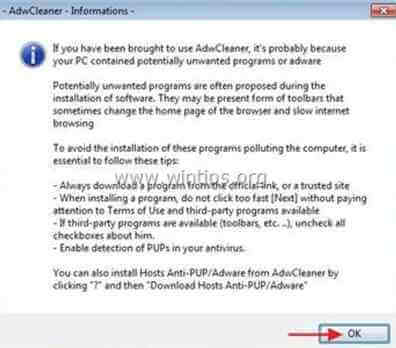
5. Al riavvio del computer, chiudere " AdwCleaner" e proseguire con il passo successivo.
Passo 4. Eliminare le cartelle e i file dannosi
Avviso: Per eseguire questa operazione è necessario attivare la visualizzazione dei file nascosti. Per farlo, andare su:
- Inizio > Pannello di controllo > Opzioni cartella . fare clic sul pulsante " Vista "Fare clic su " Mostra file, cartelle e unità nascoste " & Deseleziona il campo " Nascondere i file protetti del sistema operativo " Stampa " OK "
- Come attivare la visualizzazione dei file nascosti in Windows 7Come attivare la visualizzazione dei file nascosti in Windows 8
1. Passare ai seguenti percorsi ed eliminare le seguenti cartelle (in grassetto):
- C:\UsersAppDataRoaming Secure Bit Technologies Pvt. Ltd

2. Selezionare & cancellare tutti i file e le cartelle sotto " C:\Temp ".

Passo 5. Pulire il computer non deve rimanere minacce dannose.
Scaricare e installare uno dei programmi anti-malware GRATUITI più affidabili oggi per ripulire il computer dalle restanti minacce dannose. Se volete rimanere costantemente protetti dalle minacce malware, esistenti e future, vi consigliamo di installare Malwarebytes Anti-Malware PRO:
Protezione MalwarebytesTM
Rimuove spyware, adware e malware.
Inizia subito il download gratuito!
1. Eseguire " Malwarebytes Anti-Malware" e consentire al programma di aggiornarsi alla versione più recente e al database dannoso, se necessario.
2. Quando sullo schermo viene visualizzata la finestra principale di "Malwarebytes Anti-Malware", scegliere la voce " Eseguire una scansione rapida " e quindi premere " Scansione " e lasciare che il programma esegua la scansione del sistema alla ricerca di minacce.

3. Al termine della scansione, premere "OK" per chiudere il messaggio informativo e poi stampa il "Mostra risultati" per vista e rimuovere le minacce dannose trovate.
 .
.
4. Nella finestra "Mostra risultati controllo - utilizzando il tasto sinistro del mouse. tutti gli oggetti infetti e poi scegliere la voce " Rimuovi selezionati " e lasciare che il programma rimuova le minacce selezionate.

5. Quando il processo di rimozione degli oggetti infetti è completato , "Riavviare il sistema per rimuovere correttamente tutte le minacce attive".

6. Proseguire fino al passo successivo.
Consigli: Per garantire che il computer sia pulito e sicuro, Eseguire una scansione completa di Malwarebytes Anti-Malware in "modalità provvisoria" di Windows. .*
*Per accedere alla modalità provvisoria di Windows, premere il tasto " F8 " durante l'avvio del computer, prima della comparsa del logo di Windows. Quando il tasto " Menu Opzioni avanzate di Windows " appare sullo schermo, usare i tasti freccia della tastiera per spostarsi sul punto Modalità provvisoria e quindi premere "ENTRARE “.
Passo 6. Riavviare il computer ed eseguire una scansione completa con il programma antivirus originale.

Andy Davis
Il blog di un amministratore di sistema su Windows